Como redimensionar una particion existente desde Windows 8
por Javier Rodríguez 1
Hoy vamos a lo fácil, mañana veremos un método generalista que cubre cualquier otro sistema operativo, incluido Linux. Hoy vamos a lo sencillo echando mano del administrador de discos de Windows 7 o Windows 8. La semana pasada vimos como al clonar a una unidad más grande se quedaba parte del disco sin particionar. En ese punto tenemos dos opciones: crear una partición con el tamaño extra o acrecentar la partición del sistema para que aproveche todo el espacio del disco.
Es muy sencillo, podemos acceder al administrador de discos buscando “administrador de discos” o podemos usar el comando: “diskmgmt.msc”. Una vez dentro localizamos la unidad con espacio por aprovechar y pulsamos botón derecho para conocer las opciones que tenemos disponibles para ese volumen.
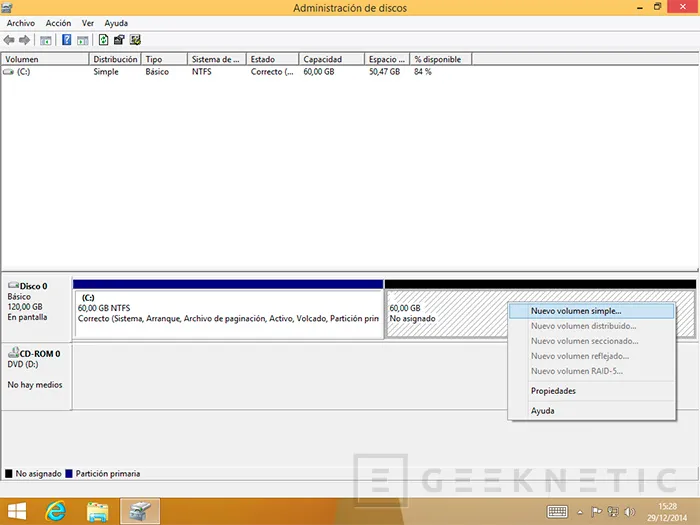
Podemos crear un volumen nuevo en el espacio sobrante...
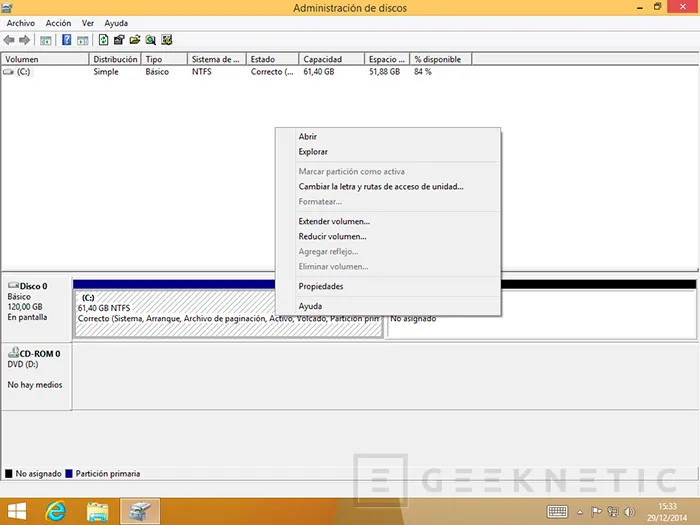
...o extender el volumen ya existente.
Como veis podemos optar por varias opciones de las que las que nos interesan es crear una partición adicional y expandir la partición ya existente. Esto ya lo dejo a gusto de cada uno, yo expandiré la unidad principal. Al seleccionar la opción nos saldrá una barra donde podemos mover hasta donde queremos que ocupe la partición. Seleccionamos el espacio completo y aceptamos. El proceso dura muy poco y salvo problema de hardware es un proceso muy seguro para nuestros datos.
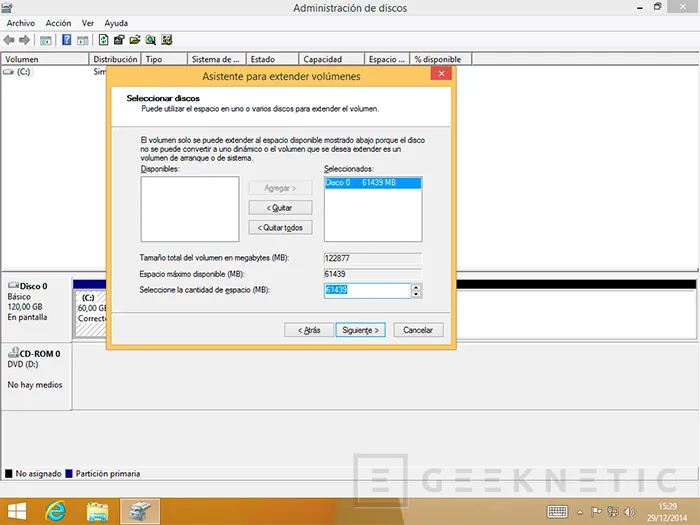
Podemos modificar el tamaño a placer, incluso luego podremos reducir, volver a aumentar, quitar a una partición y sumar a otra, etc.
De este modo hemos clonado de una unidad más pequeña a una más grande y ahora estamos aprovechando todo el espacio disponible en la nueva unidad. Si queréis información de cómo hacer el clonado de forma rápida y gratuita visitad este otro truco: “Como clonar gratis tu HDD a un SSD con EASEU Todo Backup Free 8”.
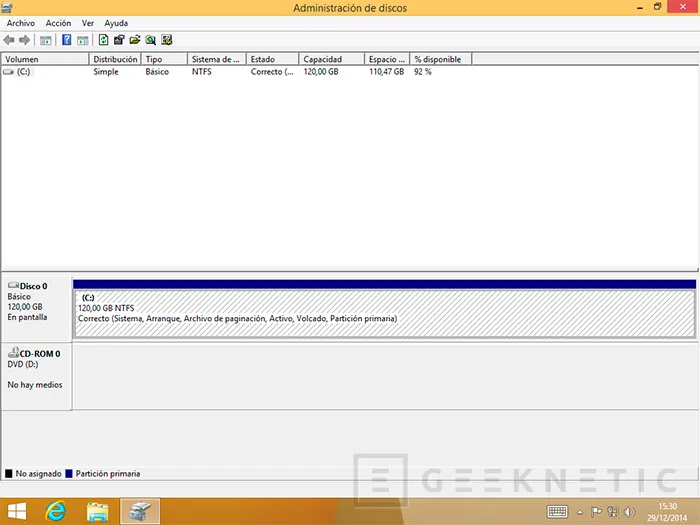
Fin del Artículo. ¡Cuéntanos algo en los Comentarios!











